____双显卡交火(SLI) 双显卡安装详细教程 图解
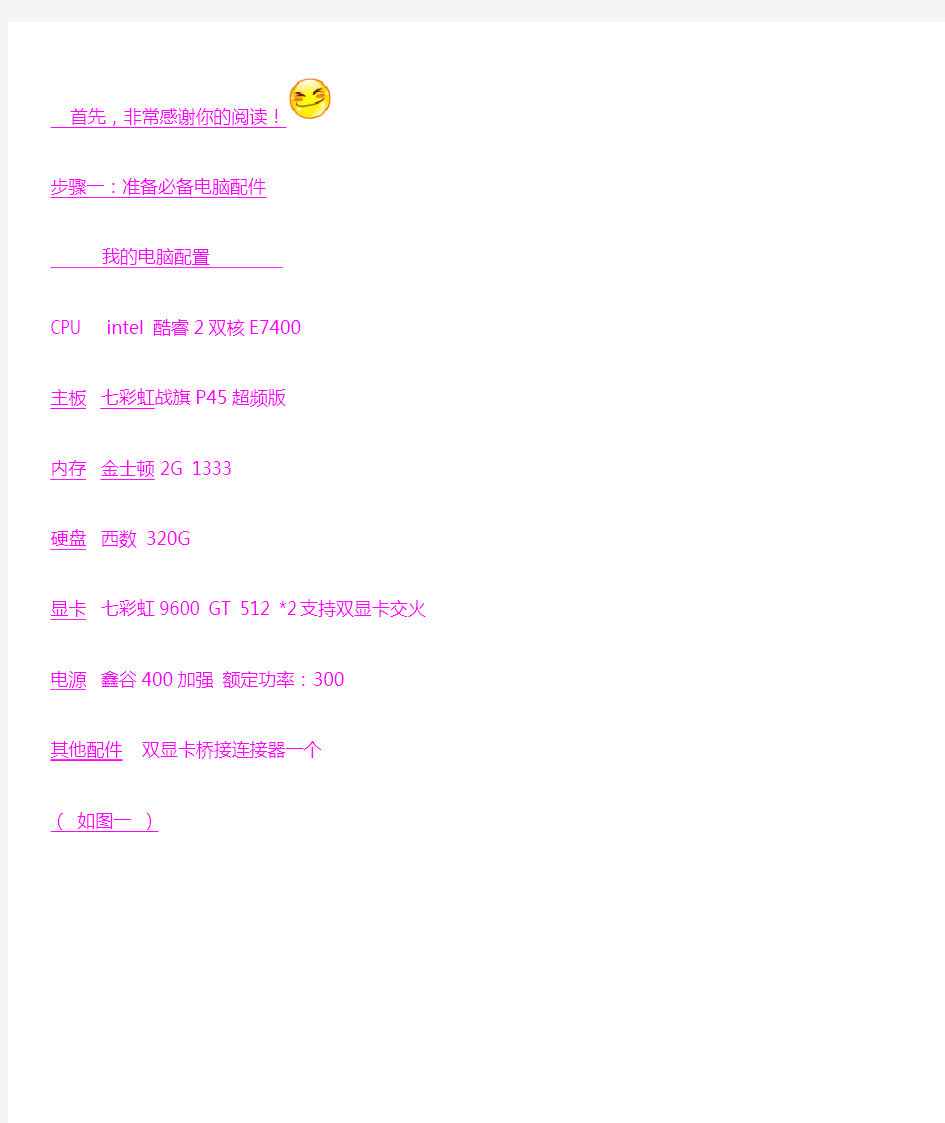
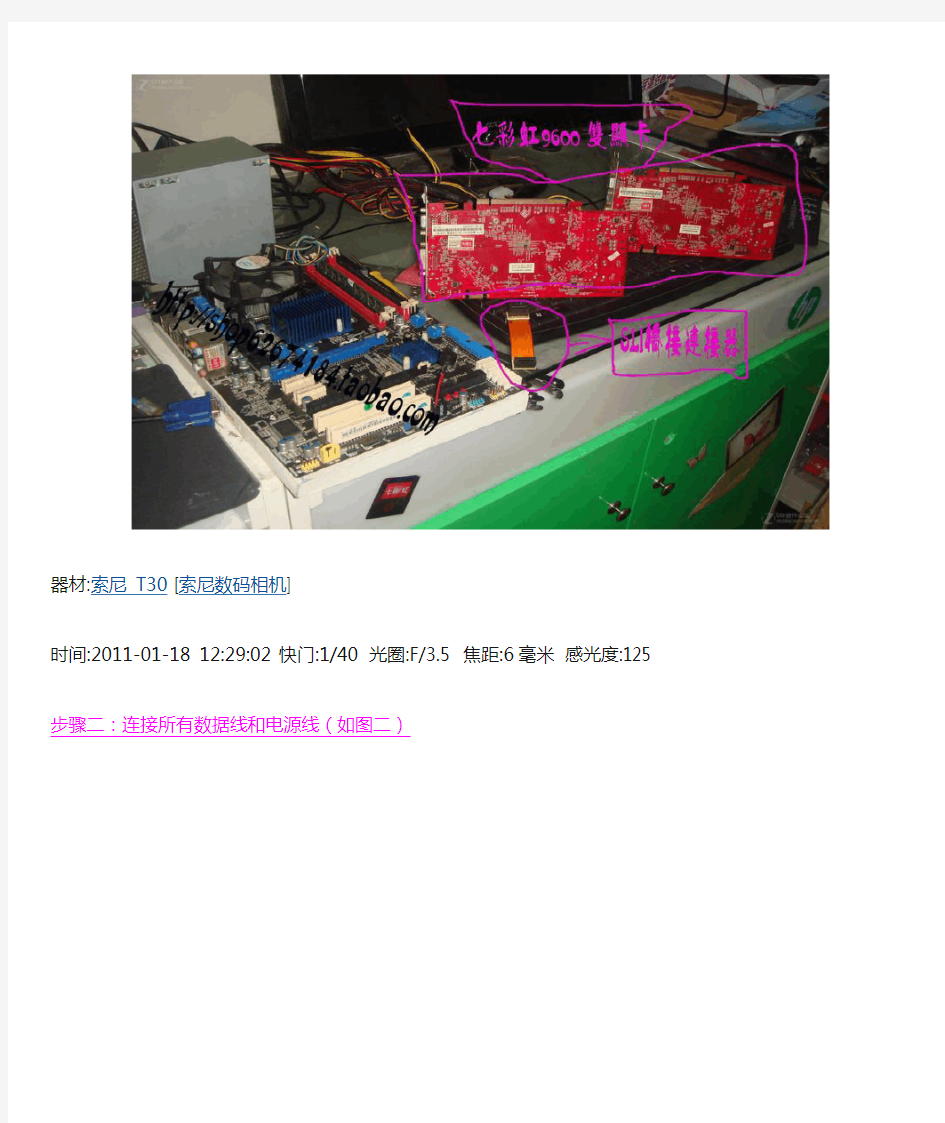
首先,非常感谢你的阅读!
步骤一:准备必备电脑配件
我的电脑配置
CPU intel 酷睿2双核E7400
主板七彩虹战旗P45超频版
内存金士顿2G 1333
硬盘西数 320G
显卡七彩虹9600 GT 512 *2 支持双显卡交火电源鑫谷400加强额定功率:300
其他配件双显卡桥接连接器一个
(如图一)
器材:索尼 T30 [索尼数码相机]
时间:2011-01-18 12:29:02 快门:1/40 光圈:F/3.5 焦距:6毫米感光度:125
步骤二:连接所有数据线和电源线(如图二)
器材:索尼 T30 [索尼数码相机]
时间:2011-01-18 12:33:09 快门:1/40 光圈:F/3.5 焦距:6毫米感光度:125
连接显卡的外接电源,也是很重要的一步(图三)
器材:索尼 T30 [索尼数码相机]
时间:2011-01-18 12:32:27 快门:1/40 光圈:F/3.5 焦距:6毫米感光度:125
用双显卡桥接连接器连接显卡,这是特别重要的一步(如
图四)
器材:索尼 T30 [索尼数码相机]
时间:2011-01-18 12:31:53 快门:1/40 光圈:F/3.5 焦距:6毫米感光度:125
步骤三:安装操作系统,更新所有的驱动!这些简单的步骤我就不做太多的介绍了。
安装好系统,打好所有的驱动,到这一步,双显卡交火(SLI)已经完美的安装完成了,
接下来我们进入设备管理,就可以看见双显卡交火(SLI)成功安装了
(如图五)
第一次做教程,如有作的不好的,请各位大虾多多指教!!https://www.360docs.net/doc/3c7813389.html,
常州电脑之家,欢迎你的光临
教招奇葩的!用绝缘胶玩转你的显卡PCIE X16、X8、X4、X1
教招奇葩的!用绝缘胶玩转你的显卡PCIE X16、X8、X4、 X1 祝广大DIYer节日快乐,打个广告:赶紧报名加入十三郎地下党,成为一名优秀的党员吧!亲!你懂的 正文 大前天,我的菜鸟徒弟屁颠屁颠的来找我
徒弟:师傅,为什么显卡一般都插上面那个PCIE槽,而不插下面那个PCIE槽呢 我:徒弟,你果然是文艺小青年,这种问题都问 徒弟:师傅,肿么能这样说我
我:因为下面那个,是PCIEX8的,上面那个插槽是PCIE16X的,你把显卡放下面那个插槽,性能上是会有一定下降的,只不过不是很明显 就是。 徒弟:那,师傅,到底差了多少呢? 我:就不告诉你 徒弟:师傅不要这样撒 我:就不,别来烦我!自己去度娘去! 徒弟:一顿烧鸭饭! 我:好吧,我就勉为其难,大发慈悲的告诉你吧(PS:一顿烧 鸭饭就被收买的童鞋你们伤不起啊T T) 小白注意,很多主板在PCIE插槽附近一般都会有标示的!
得,就当新手教学吧,各位小白+新手们,板凳搬好,开始上课了(PS:如帖子中有错误请高手帮忙指正,大家互相学习,部分资料引自网络, 如有雷同,请多包涵) 先来知识普及一下知识 小白:神马是PCIE2.0呀? 答:PCIE 2.0全称PCI-Express2.0,是新的总线和接口标准,它原来的名称为“3GIO”,是由英特尔提出的,很明显英特尔的意思是它代表着下一代I/O接口标准。目前最新的版本为PCI-E 3.0,也有还未退市的PCI-E(即1.0版)。2.0比1.0带宽提高一倍,而3.0比2.0版带宽又提升一倍,为5GHz x 4。PCI Express 2.0规范的主要在数据传输速度上做出了重大升级,即从以前的2.5Gbps总线频率翻倍至5.0Gbps,这也就是说以前PCI Express 2.0 x16接口能够翻番达到惊人的16GB/s总线带宽(1GB/s=8Gbps),并且,在不久的将来会有新的PCIE3.0技术诞生 小白:神马是PCIE3.0呀? 答:PCI Express 2.0和PCI Express 3.0之间的最大区别就是数据吞吐量有显著增加。PCI Express 2.0中的信号强度为5GT/s,从而实现了500MB/s的数据吞吐能力。由此一个lane数据通路,被定义为x1,它的数据传输能力即是500MB/s。因此,具备PCI Express 2.0 x16的规
显卡芯片级维修教程
显卡维修教程 一、基本训练: 焊接(烙铁、风枪、BGA、补线) 二、工作原理: 显示卡(videocard)是系统必备的装置,它负责将CPU 送来的影像资料(data)处理成显示器(monitor) 可以了解的格式,再送到显示屏(screen) 上形成影像。它是我们从电脑获取资讯最重要的管道。因此显示卡及显示器是电脑最重要的部份之一。由於我们使用电脑来处理事情,影像时常在变动。这些变动发生得很快,这点尤其受我们所做的事情来决定,有以下几种类型: 1、DOS performance,现在相当於Game performance 。今天所有专业应用软件都在GUI 作业系统之下执行。2、3D performance-游戏越做越逼真,而我们就生活在3D 世界,不是吗? 3、GUI performance,也叫2D 或Windows performance,因为Win 是最受欢迎的GUI 作业系统。(GUI 就是graphic user interface 使用者图形界面) 4、Video Display performance在我眼里看来对我们大多数的人仍然不是那么重要,但是想在他的电脑观看或处理video 的人将必须寻找一块快速的专门处理video 的卡。那么显示卡及显示器各在哪方面各扮演怎样的角色? 显示器在清晰度(sharpness),明亮度(brightness),稳定度(stableness) 和最大解析度方面扮演十分重要的角色。假如你想要有高品质的影像,你需要一台高品质的的大显示屏显示器,至少17 寸,你的显示卡要尽可能挑最好的。显示器如果很烂,显示屏看起来就会很不舒服。在显示卡方面,RAM DAC是负责将资料送到显示器的部份。有两个重要的因素,一是RAM DAC 的品质,他是单独存在或并入显卡芯片(video chipset) 之中;还有最大像素频率(pixel frequency),以MHz 为单位。220 MHz 的RAM DAC通常比135 MHz 来的好。他提供了较高的刷新率(refresh rate)-在后面会再告诉你为什么。显示屏解析度(screen resolution) 和色彩解析度(color resolution)跟显存(Video RAM) 的数量有关。显卡的性能显存和芯片的种类有关。但是我们不应该忘记它跟总线(PCI/ISA/EISA) 也有关,因此主机板还有它的芯片组都跟资料送达显示卡的速度有关。最后就是Pentium(P55C)/Pentium Pro(Klamath)/6x86(M2) CPU 新增的MMX 指令集-它能增进显示卡的效能,可能比现在任何的显示卡技术帮助还要大。显示卡负责的的工作及其进行的程序究竟是怎样的呢? 我们必须了解,资料(data) 一旦离开CPU,必须通过 4 个步骤,最后才会到达显示屏: 1、从总线(bus) 进入显卡芯片-将CPU 送来的资料送到显卡芯片里面进行处理。(数位资料) 2、从video chipset 进入video RAM-将芯片处理完的资料送到显存。(数位资料) 3、从显存进入Digital Analog Converter (= RAM DAC),由显示显存读取出资料再送到RAM DAC 进行资料转换的工作(数位转类比)。(数位资料) 4、从DAC 进入显示器(Monitor)-将转换完的类比资料送到显示屏(类比资料) 如同你所看到的,除了最后一步,每一步都是关键,并且对整体的显示效能(graphic performance) 关系十分重大。 三、显卡维修: NV系列的维修 (一)不显: 基本架构:
多输出显卡和双显卡(全面)
多输出显卡和双显卡 一、视野轻松翻两倍:显卡双头输出应用一般而言,现在不少显卡具备了两个输出接口(一个D-SUB+一个DVI或者双DVI),有的还同时具备了一个TVOUT 接口。用户可以根据显示器的接口类型来进行连接。如果接口不符合就要用到转接头。 首先将主显示器连接到第一个D-Sub接口上,再将辅显示器连接到第二个D-Sub接口上(如图1),如果第二个接口为DV I-I接口,将DVI-I转D-Sub 转接头连接到显卡的DVI-I接口上,然后将辅显示器连接到转接头上即可)。当然,主辅显示器是可以由用户自己选择的。 1 图1 连接好显示器后开机,在开机自检过程中,两个显示器都将会开启,并且显示同样的内容,进入WinXP操作系统后,其中一个显示器会自动关闭,这是因为WinXP中双屏显示功能默认是关掉的,其中保持开启的显示器是接在显示器的主(Primary)显示接口上,关闭的显示器是接在从(Slave)显示接口上。 此时需要安装显卡最新驱动才能设置双显示器输出参数,如nVIDIA显卡利用ForceWare驱动中的nView来实现双显示器功能,而ATI显卡则通过HydraVision技术来实现。以ATI显卡为例,进入系统后,在显示属性设置里可以看到2 台显示器(如图2),如果是第一次使用,第2台显示器是灰色的,表示没有启用。双击第2台显示器,系统会弹出对话框,询问是否启用显示器。
2 图2 选择“是”之后,第二台显示器就会正确的显示扩展的WINDWOS桌面。点击“高级”—“显示”进入显示设备设置窗口(如图3)。在这里可以对存在的显示设备进行方案设置,并通过热键方便的进行切换。此外还可以点击显示设备右上角的图标来决定是否打开。设置完毕,点击“应用”即可生效,此时不管你是玩游戏还是看电影,在连个显示器上,都显示出同样的一个画面了,如果你合理运用nV IDIA显卡驱动,甚至可以在不同的显示器上显示不同的画面(如图4),是不 是很爽?
笔记本电脑硬件知识及排障思路
笔记本电脑硬件知识及排障思路 【最终稿】 阆中市教师学习与资源中心黄飞 我们在处理故障的过程中,最难以应付的就是各种硬件故障。这是由于笔记本电脑虽然具有普通台式机的特点,但它又具有自己的特性。而正是这些特性会让大家在处理故障的过程中出现判断失误。在这里,向各位领导分六部分来介绍一些笔记本电脑的硬件知识以及相应的排除故障的判断思路,不涉及具体的技术细节。 一.笔记本电脑主板 我们来看看笔记本电脑的主板和台式机主板大致区别: 笔记本主板:异形(不同型号的主板的形状基本上不相同,没有统一的标准,这是因为笔记本外部接口设计不同造成的);集成度高(特别是超轻薄笔记本)。 台式机主板:主板形状是长方形或正方形,所有的外部接口的位置是固定的,主要分布在主机箱后面;集成度可能高(越是高端的主板集成度越低,集成的设备没有独立设备效果好。例如:显卡、声卡)。 笔记本电脑的主板与台式机不同,笔记本电脑采用一体化设计,只有一块主板,集中安装了CPU、显示控制器、软硬盘控制器、输入输出控制器等一系列部件。一般来说,笔记本电脑主板出现故障的几率比较小,出现故障也是比较典型的。本节就来介绍笔记本电脑主板方面的故障诊断与排除。 1.1 笔记本电脑主板硬件结构 笔记本电脑主板各部分的功能各不一样,认识这些知识对于我们准确判断故障原因有着重要的作用。 1 .主板基本架构 和台式机主板类似,笔记本电脑主板也可以分为集成显卡和独立显卡两种,集成显卡和独立显卡的区别是,独立显卡有独立的GPU,也就是图形处理器,独立的显存等。而集成显卡没有独立的显存和GPU,图形处理要依靠CPU完成,得不到很好的处理,显存也要共享内存来实
联想笔记本SLIC2.0升级SLIC2.1的方法
随着Windows7的正式发售,越来越多的Windows用户开始升级至Windows7。不过,最近有不少用户反映,在使用正版Windows7安装时,出现正版验证问题:当输入序列号之后显示“错误代码:0XC004F061”,让不少人束手无策。 其原因是该序列号其实是“升级序列号”,只能用于“升级安装”而非“净安装”,因此这类问题大多数出现在一些从XP升级到Windows7的用户上。 以下是针对此问题的解决方法: 1、安装时不输入序列号,直接忽略,系统会提示你有30天激活期; 2、进入系统后,不进行任何升级,直接打开REGEDIT.EXE修改注册表,将HKEY_LOCAL_MACHINE/Software/Microsoft/Windows/CurrentVersion/Setup/OOBE/ 地址下的MediaBootInstall 键值由1改为0,保存; 3、在开始菜单中搜索cmd,以管理员身份打开后,输入slmgr /rearm,回车后等待确认框出现; 4、重启; 5、重新输入序列号,激活将提示成功;
[转贴]联想笔记本升级到SLIC2.1方法已出现 目前,Windows 7最新简体中文版已经漏洞,联想OEM Windows 7旗舰版也在网上推出(真实性还有待检测,故笔者还没有推荐下载),一些小Y的朋友发短信给我,能否写个联想笔记本SLIC表2.0升级2.1的教程!作为联想最忠实的拥护者,这是笔者的义务,帮经过几天的琢磨,集各大玩家的大成,郑重推出本文,希望对小Y一族有所帮助! 一、准备工作 1、下载安装软碟通UltraISO 9.3。下载地址请参考:UltraISO 9.3:最好用的镜像文件编辑刻录软件(附注册码)% r: o5 u$ a1 y6 R5 ?5 q ( Z2 b( s: L* r8 L0 Q f 2、下载SLIC_Dump_TooKit V1.05检测软件,并解压备用。下载地址:https://www.360docs.net/doc/3c7813389.html,/files/70366c21-7d0e-11de-bcc0-0014221b798a/ . P, l* e. T( y! s/ j# \! ? 3、联想笔记本SLIC表 2.1文件,并解压备用。下载软件:https://www.360docs.net/doc/3c7813389.html,/files/b7a6eb0c-7d0e-11de-90c2-0014221b798a/ $ K1 d* v& C+ g- b1 I 二、制作U盘版DOS启动盘, S5 T2 v6 F8 p( P S . ~% {7 G& d4 X. [' k 1、安装UltraISO。在Vista系统下以管理员身份运行UltraISO,然后打开联想笔记本SLIC表2.1文件夹里的里setup98.img。8 J& [8 u$ ~; E! B- Y 2、插上一个U盘。在UltraISO的“启动”的下拉菜单里选择“写入硬盘镜像”。 3、在弹出窗口里选中你的U盘。写入方式默认为USB-HDD+,然后格式化,便携启动。等格式化完成后,点“写入”。稍等片刻就将setup98.img镜像写入了U盘。再依次退出。如下图: ' A* Q- r* ]; D+ p7 w( R! K
最新整理NVIDIA显卡刷BIOS教程方法介绍
N V I D I A显卡刷B I O S教程方法介绍 有时利用显卡刷B I O S有可能能优化系统性能等,那么,N V I D I A显卡刷B I O S具体步骤是怎样的呢?可能有许多用户不懂,具体方法见下文N V I D I A显卡刷B I O S教程。 下文以N V I D I A显卡为例,需要应用到N V F f a s h软件(可在N卡官网上下载)。 N V I D I A显卡刷B I O S教程: 1、将下载下来的N V F f a s h.e x e和B I O S文件放在C 盘新建的N V F f a s h文件夹中,进入D O S界面后先进入到C盘分区: 输入:C:回车 进入B I O S文件夹,输入:c d B I O S回车 然后要刷新显卡B I O S,输入:n v f l a s h-4-5-6 50754789b c a d0.r o m回车(50754789b c a d0.r o m为R O M名字,也可以在之前就将其改名为非常简单的名字,如1.r o m)注意,50754789b c a d0.r o m为下载下来的B I O S文件名字。 2、刷新过程中会有一步让您确认是否刷新,在这一步可以看到显示芯片之类的相关数据,按:Y继续刷新
B I O S。 3、B I O S在刷新过程之中。 4、刷新成功。 最后,刷新成功后需要重启。电脑会自动进入系统,此时说明显卡B I O S刷新成功。 相关阅读:B I O S故障分析大全 1.C M O S b a t t e r y f a i l e d 中文:C M O S电池失效。 解释:这说明C M O S电池已经快没电了,只要更换新的电池即可。 2.C M O S c h e c k s u m e r r o r-D e f a u l t s l o a d e d 中文:C M O S执行全部检查时发现错误,要载入系统预设值。 解释:一般来说出现这句话都是说电池快没电了,可以先换个电池试试,如果问题还是没有解决,那么说明C M O S R A M可能有问题,如果没过一年就到经销商处 换一块主板,过了一年就让经销商送回生产厂家修一下吧! 3.P r e s s E S C t o s k i p m e m o r y t e s t 中文:正在进行内存检查,可按E S C键跳过。
【最新2018】电脑网卡和显卡方面的问题和解决方法-优秀word范文 (4页)
本文部分内容来自网络整理,本司不为其真实性负责,如有异议或侵权请及时联系,本司将立即删除! == 本文为word格式,下载后可方便编辑和修改! == 电脑网卡和显卡方面的问题和解决方法 不同显卡可以组SLI吗 Q:最近想装机,准备选择能够组建CrossFire交叉火力的主板,请问交火需要两块一样的显卡,这是不是就意味着两块显卡的品牌和规格都必须一样?我用HD2600XT和HD2600Pro能不能组建交火? 如果用两块HD2600Pro组建交火,能有多大的性能提升? Dr.Known:博士就这个问题专门询问了显卡厂家的技术工程师,他立即在平台上做了实验,得到的答案是,组建CrossFire交叉火力不一定需要品牌和规格完全一样的显卡,只要是同样的核心芯片和同规格的显存就可以了,比如采用GDDR3和GDDR4显存的显卡搭配就不行。但是推荐最好使用品牌和规格都一样的显卡,这样能保证最好的兼容性和最佳性能。HD2600XT和HD2600Pro使用是同样的芯片,如果它们的显存规格一致,那么就可以组建交火,但实际频率会按照低端的HD2600Pro的频率来运行。如果用两块HD2600Pro组建交火,在目前的驱动程序支持下,图形性能最高能提升80%左右。 如何修改3389端口号 1、改端口:简单操作步骤:打开"开始→运行",输入"regedit",打开注册表,进入以下路径: [HKEY_LOCAL_MACHINESYSTEM CurrentControlSetControlTerminal Server WdsdpwdTds cp],看见PortNamber值了吗?其默认值是3389(改为十进制显示),修改成所希望的端口,例6689。 2、再打开 [HKEY_LOCAL_MACHINESYSTEMCurrentContro1SetControlTenninal ServerWinStationsRDP-Tcp] ,将PortNumber的值(默认是3389)修改成端口6689 关闭注册表编辑器后重启计算机,即可生效。 注:必需重启后才可生效设置两项的端口要一致 连接可能没有启用或者计算机太忙(解决远程桌面无法连接) 问题如下: 客户端无法建立跟远程计算机的连接。导致这个错误的可能的原因是:
Ubuntu联想Y460双显卡禁用独显完美解决
Ubuntu联想Y460双显卡禁用独显完美解决时间:2010-12-06 09:32 来源:Ubuntu论坛收藏复制分享共有评论(0)条在Ubuntu下双显卡机型怎样禁用独显的问题困扰了我很久,遍寻网络解决方法比较靠谱的是southwolf提供的方法,但是存在一些小bug。原文如下: ---------------------------传说中的分割线 ------------------------------------- Y460等双显卡机型在Ubuntu 10.04下使用集成显卡的方法: BIOS中设置Switchable Graphics, 安装 10.04, 不要装ATI驱动 1. 更新内核至 2.6.35 #--添加内核PPA源--# sudo add-apt-repository ppa:kernel-ppa/ppa && sudo apt-get update #--更新内核--# sudo apt-get install linux-headers-2.6.35-22 linux-headers-2.6.35-22-generic linux-image-2.6.35-22-generic linux-maverick-source-2.6.35 注意: 从PPA源更新可能速度很慢!! 需要下载的东西很多!! 如果网速慢,可以先用迅雷(=.=#)拖下来然后去Ubuntu里头安装… 2. 安装acpi_call模块 sudo apt-get install git git clone https://www.360docs.net/doc/3c7813389.html,/mkottman/acpi_call.git cd acpi_call make sudo insmod acpi_call.ko ./test_off.sh 如果有提示OK证明独显已经关掉了 3. 把关闭独显的脚本加入启动项 sudo gedit /etc/rc.d/rc.local 加入 insmod /你的路径/acpi_call.ko sh /你的路径/test_off.sh ---------------------------又一条分割线----------------------------------- Ubuntu10.10 2.6.35 完美支持双显卡。一般不需要独显,集显即可特效全开。为降低发热和延长待机时间, 建议在Ubuntu下关闭独显。 1. 安装acpi_call模块 sudo apt-get install git git clone git://https://www.360docs.net/doc/3c7813389.html,/mkottman/acpi_call.git cd acpi_call make sudo insmod acpi_call.ko
联想笔记本双显卡机型如何在BIOS里面设置双显卡模式
联想笔记本双显卡机型如何在BIOS里面设置双显卡模式内容摘要:联想笔记本不同型号的电脑,很多双显卡的笔记本,很多人不知道如在BIOS调整显卡模式,联想渠道现在教给大家如何在BI0SS调整显卡显示模式Y400,y480等机型如何调整单显卡显示 知识点分析: 不同型号的电脑,其BIOS Setup里面设置双显卡模式的界面、操作方式,可能略有不同,但大同小异。下面列出了几种常见的方式。如果在下列机型列表中,没有找到需要的机型,请找一个相近的参考操作即可。操作步骤: 目录 1、IdeaPad Y480/S300/S400/S405/Z400/Z500 2、IdeaPad Y460A/Y560A/V360A/V460A/U460A 3、Lenovo B480A/B580A/V480A/V580A/B490A/B590A/V490A/V490U/M490/M495,昭阳K49A/E49A/K4350A,T hinkPad 4、IdeaPad Z370/Z470/Z570 5、IdeaPad Z475/Z575 6、IdeaPad Z380/Z480/Z580/U310/U410,Lenovo G480A/V370A/V470A/V570A 开机后,在显示LENOVO画面的时候按F2键(部分机型是F1),进入BIOS setup。
1. IdeaPad Y480/S300/S400/S405/Z400/Z500: 依次选择“Configuration”、“Graphic Device”,其中有两个选项:Switchable Graphics表示可切换显卡模式;UMA Graphics表示集显模式。选择好后,按F10并根据提示保存退出即可。 回到目录 2. IdeaPad Y460A/Y560A/V360A/V460A/U460A:依次选择“Configuration”、“Graphic Device”,其中有两个选项:Switchable Graphics表示可切换显卡模式;Discrete Graphics表示独显模式 。选择好后,按F10并根据提示保存退出即可。 回到目录 3. Lenovo B480A/B580A/V480A/V580A/B490A/B590A/V490A/V490U/M490/M495,昭阳K49A/E49A/K4350A,T hinkPad笔记本电脑 3.1 依次选择“Config”、“Display”。
nvidia显卡(双屏)设置教程
nvidia双屏显示设置教程,主要针对电视连接 近来发现不少朋友在使用双屏是显示的功能。这也是伴随着近几年视频技术飞速发展而带来的直接结果,从而导致不少人已经不满足于在电脑屏幕上面欣赏视频节目的主要原因。但是不少朋友对双屏设置感到很迷茫,不知该从何处下手。本文所要讲述的就是以nvi显卡的具体设置。侧重点偏向电脑连接电视。双显示器的设置大致相同。 在做具体的设置图解之前,有必要对一些认识误区做一些澄清。有人说暴风3.2不支持双屏,这个说法是站不住脚的。严格来说支不支持双屏主要看显卡有没有双显功能,有双显功能显卡一般都能找到双显的显卡驱动。和使用什么播放器关系并不太大。只不过有的播放器可以在你的电视或者付显示器上面多增加了一些可调选项而已。接下来要说电脑连接电视的常用方法。一般现在的电视都带有S-端子接口。电视所呈现出的画面比较清晰,因而使用S-端子连线连接也成为比较流行的解法。需要注意的是S-端子只能是输入输出视频流,而不能输出音频流。要想在电视上面音画同步的话,必须单独另外接一个梅花接口的音频线,电脑输出添加一个一拖二的音频转接口,音频线的另一端梅花接口用来接电视的AV音频接口。这样才能实现电脑电视互不干扰的局面。(前提是电脑一定要配置双声卡而播放器也一定要支持双声卡才能实现),音频部分在电脑不需做任何设置就能输出。对于比较老的而没有S-端子接口电视,可以使用S-端子转AV接口的连线,连接方法同上。 连接好电脑和电视以后,并不能立刻在电视上面欣赏到节目。原因是你没有开启显卡驱动程序来使你的电脑侦测到电视。因此必须开启相关的设置才行。有人说使用播放器直接打开不行吗?目前的答案是否定的。因为我还没发现哪一款播放器连线接好就能直接在电视上面播放的。播放器的功能是负责播放的,而显卡驱动的职责是负责连接的。话句话来说就是显卡驱动的指挥棒指到哪播放器就打到哪。目前的播放器还无法逾越显卡驱动这个层面。但这不代表以后也不会出现。 接下来以NVI的新版驱动的具体设置来图解一下,版本号94.24版的驱动。第一步进入控制面板找到显卡的控制面板-即NVIDIA控制面板这个选项,点击进入:
多屏显示方案研究与实现
多屏显示方案研究与实现 目录 多屏显示方案研究与实现 1 多屏显示技术 1 多屏显示实现方法 1 实现方式: 1 1ATI显卡Eyefinity技术方案 1 2 NVIDIA 3D Vision Surround立体多屏技术方案 6 3 多屏宝 13 总结 22 多屏显示技术 多屏显示也称一机多屏显示,即为一台主机将内容显示到多台显示器,根据不同的需求可以将不同的画面显示到不同的显示屏上,在实现多屏显示效果的前提下节约成本。 随着多核CPU的普及以及电脑性能的不断提升,人们似乎已经习惯了同时运行多个程序。不过问题也随之而来,过多的窗口占用了大量的桌面空间,使得用户在进行多窗口操作时只能频繁的进行窗口,大大降低了工作效率。多屏显示技术有效缓解了这一问题,可以用于需要处理多文件多视角的工作,可以让操作界面扩展到其他屏幕中。多屏显示还可以给游戏爱好者更爽更酷的感觉,可以用于股票交易多屏幕看盘,用于商业广告,产品展示等等。
多屏显示实现方法 传统的多屏实现方法是采用专门的多屏卡,价格非常昂贵,还需要复杂的设定,因此在民用级市场还没有得到普及。而随着目前多屏技术硬件门槛降低以及配套软件趋于成熟,越来越多的人开始使用多显示器平台进行办公及娱乐。 实现方式: 双屏显示技术目前比较成熟,市场上大部分显卡只要有双输出接口基本都支持双屏显示。因此在这 里主要介绍三屏以上的显示方案。 1ATI显卡Eyefinity技术方案 采用ATI显卡的Eyefinity技术。Eyefinity简单的说就是一种多屏幕输出技术,它比传统的多屏技术成本更低,兼容能力更强,而且显示效果更好,特别是在游戏领域。此技术目前应用于HD5000以上系列显卡中,最大可以同时连接六台显示器,此外还提供了多种显示器的摆放形式,玩家可以随意选择最佳的组合方式,因此也使得Eyefinity的应用领域更为广泛,不仅在专业领域可以一展身手,而且更重要的是这种技术将赋予游戏和电影更宽阔的视野和更震撼的视觉效果。所谓工欲善其事必先利其器,Eyefinity技术仍然需要硬件的支持,其中最重要的一条就是必须使
ThinkPad BIOS设置 (图文对i比)可以看看咋改显卡。
ThinkPad T410i笔记本BIOS设置 收集的关于ThinkPad BIOS设置的内容总结了一下,配了照片(可能不全)希望对需要的朋友有帮助 开机时按F1进入BIOS设置主菜单: ? Config基本设置 ? Data/Time时间和日期 ? Security密码及安全设置 ? Startup启动选项 ? Restart退出设置 ? HDD diagnostic program硬盘诊断程序 BIOS Version BIOS版本 1.35 (6IET75WW) B IOS Date (Year-Month-Day)版本发布日期 2011-02-01 Embedded Controller Version内嵌控制器版本 1.14 Machine Type Model机器型号 2518BA1 System-unit serial number机身序列号 Rxxxxxxx System board serial number主板序列号 1xxxxxxx Asset Tag information固定资产信息 No Asset Information没有资产信息 C PU Type处理器类型 Intel (R)Core(TM)i3 CPU M 380 C PU Speed处理器速度 2.53GHz Installed memory已安装内存大小 2048MB
进入基本设置菜单: ? Network网络 ? PCI ? USB ? Keyboard/Mouse键盘和鼠标 ? Display显示 ? Power电源管理 ?Beep and Alarm提示音和报警 ? Memory内存 ?Serial ATA (SATA)SATA控制器?CPU处理器 进入网络菜单:
显卡测试软件GPU-Z使用详解(新)
GPU-Z是一款极度简易的显卡识别工具(继承了CPU-Z的优良传统),只要双击直接运行,显卡的的主要参数就可尽收眼底。这点比起Everest和RivaTuner 来说,确实方便了不知多少倍。 下面我们就已目前笔记本市场主流的nVIDIA GF8400m GS为例,来具体介绍一下GPU-Z的参数含义。 Dell 1520搭载的GeForce8600M GT 独立显卡 ①.显卡名称部分: 名称/Name:此处显示的是显卡的名称,也就是这款笔记本所采用的显卡型号。 (经过笔者的测试,发现目前最新的0.1.0版本的GPU-Z对显卡名称的识别,并非基于显示核心的硬件ID码,而是源于显卡驱动信息中的硬件名称。这样的检测方法虽然实现起来比较简单,但是获得的信息并不十分可靠,后文将会具体说明。) ②.显示芯片型号部分: 核心代号/GPU:此处显示GPU芯片的代号,如:G84M、G86M、RV630、RV610等。 修订版本/Revision:此处显示GPU芯片的步进制程编号。 制造工艺/Technology:此处显示GPU芯片的制程工艺,如80nm、65nm、55nm
等。 核心面积/Die Size:此处显示GPU芯片的核心尺寸。(目前版本的GPU-Z 还没有添加该数据库) ③.显卡的硬件信息部分: BIOS版本/BIOS Version:此处显示显卡BIOS的版本号。 设备ID/Device ID:此处显示设备的ID码。 制造厂商/Subvendor:此处显示该显卡的制造厂商名称。 ④.显示芯片参数部分: 光栅引擎/ROPs:此处显示GPU拥有的ROP光栅操作处理器的数量,越多性能越强。 总线接口/Bus Interface:此处显示显卡和主板北桥芯片之间的总线接口类型以及接口速度。 着色单元/Shaders:此处显示GPU拥有的着色器的数量,越多性能越强。 (目前主流的nVIDIA GeForce8和ATI HD2000系列显卡均采用统一渲染架构,着色单元统称流处理器(Stream Processor)。而之前的显卡的着色单元则分为像素着色器(Pixel Shaders)和顶点着色器(Vertex Shaders)两部分。)DirectX版本/DirectX Support:此处显示GPU所支持的DirectX版本。 像素填充率/Pixel Fillrate:此处显示GPU的像素填充率,越多性能越强。 纹理填充率/Texture Fillrate:此处显示GPU的纹理填充率,越多性能越强。 ⑤.显存信息部分: 显存类型/Memory Type:此处显示显卡所采用的显存类型,如:GDDR3、DDR2、DDR等。 显存位宽/Bus Width:此处显示GPU与显存之间连接的带宽,越多性能越强。 (显卡的这项参数是我们应该重点关注的地方,市面上众多“阉割”卡就是被黑心的厂商在这里做了手脚。这样的例子很多,比如:某知名品牌的一款高端笔记本(为了避免不必要的麻烦,笔者就不爆料了),原本128bit位宽的GeForce86000M GS,厂家为了降低成本,将显卡位宽活生生的砍掉一半,只剩下64bit,致使3D性能大打折扣。消费者乐呵呵的把机器买到手,一玩游戏,才发现实际的表现十分糟糕,这时后悔也晚了。所以,选购独显笔记本的时候一定要特别留意这个参数。注:Geforce8400和HD2400原生的显存位宽就只有64位,不必担心被动手脚。) 显存容量/Memory Size:此处显示显卡板载的物理显存容量。 显存带宽/Bandwidth:此处显示GPU-Z与显存之间的数据传输速度,越多性能越强。 ⑥.驱动部分: 驱动程序版本/Driver Version:此处为系统内当前使用的显卡驱动的版本号。 ⑦.显卡频率部分: 核心频率/GPU Clock:显示GPU当前的运行频率。
各种主板接口应用介绍
各种主板接口应用介绍 电脑操作 2009-02-05 11:21 阅读90 评论0 字号:大中小 1.前言 主板作为电脑的主体部分,提供着多种接口与各部件进行连接工作,而随着科技的不断发展,主板上的各种接口与规范也在不断升级、不断更新换代,其中比较典型的就是CPU接口,从奔腾时代的Sokect 7到现在的LGA 775,经过了多次的升级。其他如内存也从DDR升级到最新的DDR3,CPU供电接口也从4PIN扩展到8PIN等。面对主板上如此多的接口,你都知道它们的用途吗? 主板上所有接口你都认识吗? 在本文中,我们将对主流主板上的各种接口进行介绍,使用户能清楚、明白主板上各种接口的作用。 主流的CPU接口
首先是CPU接口部分,目前PC上只有Intel和AMD两个公司生产的CPU,它们采用了不同的接口,Intel的CPU采用的是LGA 775接口(上图左),AMD CPU采用的是Socket AM2/AM2+(上图右),在安装CPU时,注意CPU上的一个角上有箭头,把该箭头对着两图中红色圆圈的方向装即可。 2.主板内部接口介绍(一) 8PIN CPU供电接口 随着CPU的功耗的升高,单靠CPU接口的供电方式已经不能满足需求,因此早在Pentium 4时代就引入了一个4PIN的12V接口,给CPU提供辅助供电。在服务器平台,由于对供电要求更高,所以很早就引入更强的8PIN 12V接口,而现在一些主流的主板也使用了8PIN CPU供电接口,提供更大的电流,更好保证CPU的稳定性。这就产生疑问了,一些电源只提供4PIN接口,没提供8PIN,两者能兼容吗?答
案是可以的,如果电源上只有4PIN 12V接口,接在8PIN的主板上是完全没问题的,该接口使用放呆设计,只有一边可以接入。另外虽然有4PIN转8PIN的转接线,但由于是同一条线路输出,转接与否效果是完全一样的。 4PIN风扇接口 Intel从915主板芯片就开始引入了4PIN风扇接口,比起传统的3PIN,该接口最大的改进是支持PW M温度控制,可根据CPU的温度对风扇进行调速,用户可以在BIOS设置这个温度的范围,使散热效能和风扇噪音处于一个平衡点。 内存插槽 内存规范也在不断升级,从早期的SDRAM到DDR SDRAM,发展到现在主流的DDR2与最新的D DR3,每次升级接口都会有所改变,当然这种改变在外型上不容易发现,如上图左为DDR2,上图右为D DR3,在外观上的区别主要是防呆接口的位置。
双显卡切换技术的发展简述 以及 AMD 的最新智能切换技术
、双显卡切换技术的发展简述以及AMD 的最新智能切换技术 此帖对"联想IdeaPad"的评论 出于偶然,无意打开了催化剂控制中心中的“可切换显示卡方式”选项,才发现AMD 智能切换技术的存在。于是萌生了捋一下双显卡切换技术的发展历程的念头。到处搜罗资料并整理,写下了这篇文章,希望能给大家带来一些帮助。由于内容较多,难免出现混乱、重复和错误,望指正。看完可能需要一点耐心。就目前而言,在独立显卡(discrete GPU/dGPU)和集成显卡(integrated GPU/iGPU)之间的切换技术在市场上主要包括两家:Nvidia Hybrid SLI 和AMD PowerXpress。 Nvidia Hybrid SLI又称为智能SLI 技术,从GeForce 9000M 系列开始到现在的GeForce GTX 500M 系列都是支持该技术的,视显卡搭配情况分为两种模式: 当NV 独显与支持该技术的其他厂商的主板集成显卡相搭配使用时,在执行浏览网页、文字处理以及观看高清视频等日常计算任务时默认使用低功耗集显模式,从而降低噪音并延长电池续航时间;当运行高要求的3D游戏和应用程序时则自动切换到独显模式,可将性能发挥到极致。这类智能电源管理技术称为HybridPower(混合动力)技术。 当NV 独显与Nvidia 的板载GPU(比如GeForce 9100M G)搭配使用时,独显与集显以并行模式同时参加渲染,即可发挥出多GPU 优势,并大幅提升NV 独显的图形性能。这种变相的SLI 显卡交错并联技术称为GeForce Boost (GeForce 加速)技术。 注:Nvidia Hybrid SLI 已发展至最新的Nvidia Optimus 智能切换技术,后文再谈及。 AMD PowerXpress又称为ATI 可切换显卡技术,是移动显卡之间的一种热切换技术。结合集成显卡的低功耗特性和独立显卡的卓越性能,以实现最佳的电源管理。支持这类技术的显卡有ATI Mobility Radeon HD 3000/4000/5000 系列和现在的AMD Radeon HD 6000M 系列。跟NV 一样,它也分为两种模式,在与intel 集显搭配时实现手动切换;在与AMD 平台(比如Fusion APU)搭配时,当独显进行渲染时,可利用APU 的通用计算能力进行DirectCompute 计算,必要时也可进行协助处理与渲染。综合了双GPU 性能,这其实就是一种APU-to-dGPU 的ATI Hybrid CrossFireX 交火模式。
双显卡交火是什么意思
双显卡交火是什么意思 何谓双卡技术,其实这是一种同时搭载两款同类型显卡的特殊系统。这样做的目标往往是为了大幅提高整台电脑的图像处理能力,在运行3D游戏的时候可以得到更佳的运行效果。 优点:大幅提高电脑的图像处理能力 缺点:由于价格以及性能需求,普通用户无须配置两块显卡 适用人群:高端玩家、对游戏视频画质要求较高的用户 双卡技术固然好,然而买之前,考虑你是否真的需要? 通常,只要DIY发烧友或者是游戏发烧友,才会去使用双显卡系统,毕竟以往支持双显卡的主板会比较贵,两块显卡的配置也会直接提高电脑的装机成本。但是对于普通的用户来说,一块显卡已经基本满足需求,随着整合显卡技术的发展,大部分普通用户是不会考虑使用双显卡。 近一年来,主板厂商为了突出“价格实惠配置豪华”的卖点,吸引更多的用户购买,推出了很多加入了双显卡功能的主板,其实就是给主板配置了两条PCI-E x16插槽,可以让用户同时插入两块PCI-E 卡,搭建双显卡系统。 双卡交火 SLI和CrossFire分别是Nvidia和ATI两家的双卡或多卡互连工作组模式.其本质是差不多的.只是叫法不同 SLI Scan Line Interlace(扫描线交错)技术是3dfx公司应用于Voodoo 上的技术,它通过把2块Voodoo卡用SLI线物理连接起来,工作的时候一块Voodoo 卡负责渲染屏幕奇数行扫描,另一块负责渲染偶数行扫描,从而达到将两块显卡“连接”在一起获得“双倍”的性能。 SLI中文名速力,目前的SLI工作模式与早期Voodoo有所不同,现在改为屏幕分区渲染。 CrossFire,中文名交叉火力,简称交火,是ATI的一款多重GPU技术,可让多张显示卡同时在一部电脑上并排使用,增加运算效能,与NVIDIA的SLI技术竞争。CrossFire技术于2005年6月1日,在Computex Taipei 2005正式发布,比SLI迟一年。从首度公开至今,CrossFire经过了一次修订。 (注:双卡虽然理论上图像处理能力提高了一倍,实际性能只能提高到40%) 混合交火 Hybrid Graphics混合图形也是AMD在7系列整合芯片组上的王牌技术,我们目前了解到这样的关键字:混合交火、节能、性能、价格。
____双显卡交火(SLI) 双显卡安装详细教程 图解
首先,非常感谢你的阅读! 步骤一:准备必备电脑配件 我的电脑配置 CPU intel 酷睿2双核E7400 主板七彩虹战旗P45超频版 内存金士顿2G 1333 硬盘西数 320G 显卡七彩虹9600 GT 512 *2 支持双显卡交火电源鑫谷400加强额定功率:300 其他配件双显卡桥接连接器一个 (如图一)
器材:索尼 T30 [索尼数码相机] 时间:2011-01-18 12:29:02 快门:1/40 光圈:F/3.5 焦距:6毫米感光度:125 步骤二:连接所有数据线和电源线(如图二)
器材:索尼 T30 [索尼数码相机] 时间:2011-01-18 12:33:09 快门:1/40 光圈:F/3.5 焦距:6毫米感光度:125 连接显卡的外接电源,也是很重要的一步(图三)
器材:索尼 T30 [索尼数码相机] 时间:2011-01-18 12:32:27 快门:1/40 光圈:F/3.5 焦距:6毫米感光度:125 用双显卡桥接连接器连接显卡,这是特别重要的一步(如 图四)
器材:索尼 T30 [索尼数码相机] 时间:2011-01-18 12:31:53 快门:1/40 光圈:F/3.5 焦距:6毫米感光度:125 步骤三:安装操作系统,更新所有的驱动!这些简单的步骤我就不做太多的介绍了。 安装好系统,打好所有的驱动,到这一步,双显卡交火(SLI)已经完美的安装完成了, 接下来我们进入设备管理,就可以看见双显卡交火(SLI)成功安装了 (如图五)
第一次做教程,如有作的不好的,请各位大虾多多指教!!https://www.360docs.net/doc/3c7813389.html, 常州电脑之家,欢迎你的光临
显卡BIOS刷新教程
显卡BIOS刷新教程+工具 工欲善其事必先利其器,在拿显卡BIOS开刀之前,我们首先得准备好一些功能强大的武器。下面这些工具软件都是目前的最新版本,大家可以直接点击下载: ●显卡信息检测工具——GPU-Z 4.0.0 GPU-Z其实就是根据显卡的BIOS来读取数据,通过它我们可以直观的了解到刷新BIOS之后是否有效。当然它也能支持保存当前显卡的BIOS,大家一定要养成保存显卡原始BIOS的习惯,如果刷错了的话,我们还可以再刷回来。 ●NVIDIA显卡BIOS编辑器——NiBiTor 5.4 NVIDIA对BIOS编辑限制较多,目前能修改BIOS的只有NiBiTor这一款第三方工具,虽然功能也很强大,但并不是能够兼容所有N卡。 ●NVIDIA显卡官方BIOS刷新工具DOS版——NVFLASH 5.91.0.1 DOS下的刷新工具并不推荐使用,但万一把显卡刷坏导致操作系统不认的话,就必须在DOS下强制刷新,所以还是收藏一份比较好。 ●NVIDIA显卡官方BIOS刷新工具Windows版——NVFLASH Windows 5.91.0.1 NVFlash的Windows版本并不能直接运行,需要在命令提示符下操作,操作方法与DOS下的命令完全相同。 ●ATI显卡BIOS修改器——Radeon BIOS Editor 1.25 这个修改器虽然也是第三方工具,但功能非常强大,除了编辑BIOS外还支持读取和刷新,几乎可以替代ATI官方刷新工具了。 ●ATI显卡BIOS刷新工具DOS版——ATIFLASH DOS下的刷新工具并不推荐使用,但万一把显卡刷坏导致操作系统不认的话,就必须在DOS下强制刷新,所以还是收藏一份比较好。
